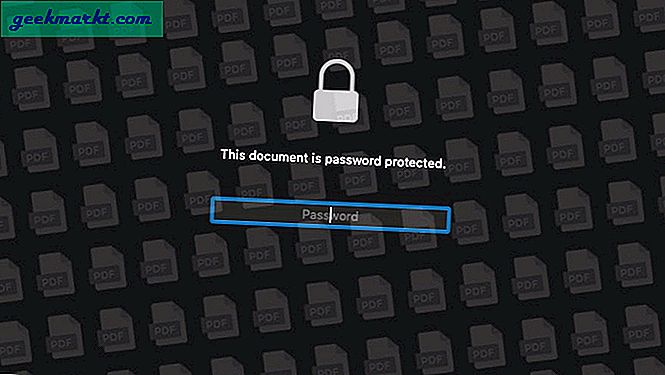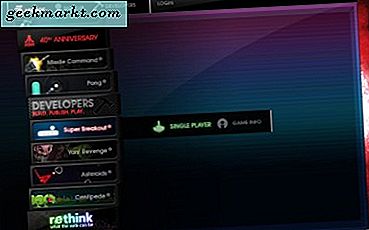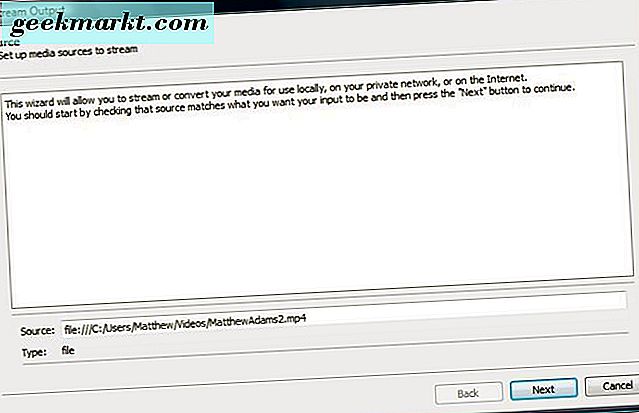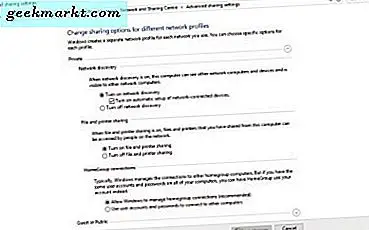
Jika Anda memiliki printer jaringan yang secara teratur offline tanpa alasan yang jelas, tutorial ini untuk Anda. Saya secara teratur melihat masalah ini dengan klien dan itu adalah hal yang sangat menyebalkan untuk muncul. Perangkat jaringan seharusnya membuat hidup lebih mudah namun tampaknya menikmati membuat hidup lebih sulit. Jadi jika Anda ingin memecahkan masalah printer menjadi offline di Windows 10, baca terus.
Ada beberapa alasan mengapa printer bisa offline. Mereka termasuk:
- Kekuasaan atau pemasangan kabel
- Jaringan
- Driver
- Pengaturan Windows
- Masalah perangkat keras
Kelangsungan masing-masing ini sepenuhnya tergantung pada apa yang Anda lihat. Masuk akal bahwa jika Anda hanya melihat printer offline di Windows 10 tetapi printer itu sendiri menyala dan menunggu, itu tidak akan menjadi daya, kabel atau masalah perangkat keras. Jika printer tidak terlihat offline, pemasangan kabel, listrik atau perangkat keras akan menjadi tempat pertama untuk melihatnya. Gunakan penilaian Anda untuk memutuskan solusi mana yang harus dicoba terlebih dahulu.
Printer menjadi offline karena listrik atau kabel
Jika printer terus offline secara fisik dan mengatur ulang atau beralih sendiri dan tidak aktif, itu bisa menjadi masalah kekuatan. Periksa kabel listrik, pasokan listrik dan ubah satu per satu dan ulangi kembali. Ubah baik stopkontak atau kabel, jalankan printer untuk sementara waktu kemudian uji lainnya jika masalah tetap ada.
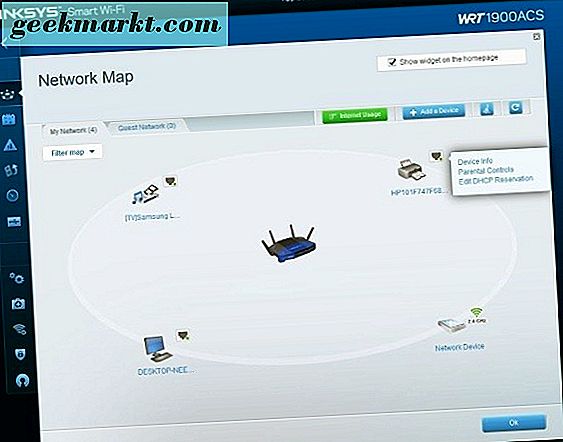
Printer menjadi offline karena masalah jaringan
Jika printer Anda adalah printer jaringan, masuk akal untuk memeriksa pengaturan jaringan. Masuk ke router Anda (biasanya dengan memasukkan 192.168.1.1 ke browser web Anda) dan lihat pengaturan Jaringan. Masalah paling umum adalah konflik alamat IP. Di mana printer Anda diberi alamat IP yang digunakan perangkat lain.
Dalam pengaturan router Anda, tetapkan printer Anda alamat IP statis untuk menghentikan hal ini terjadi dan mengaturnya jauh terpisah dari alamat IP lainnya. Sebagai contoh, jika jaringan rumah Anda menggunakan 192.168.1.2 - 100, atur printer Anda ke sesuatu seperti 192.168.1.250. Ini harus menghindari masalah alamat IP lebih lanjut.
Atau, atur perangkat Anda yang lain untuk menggunakan IP statis dan biarkan printer itu sendiri. Entah akan berhasil.
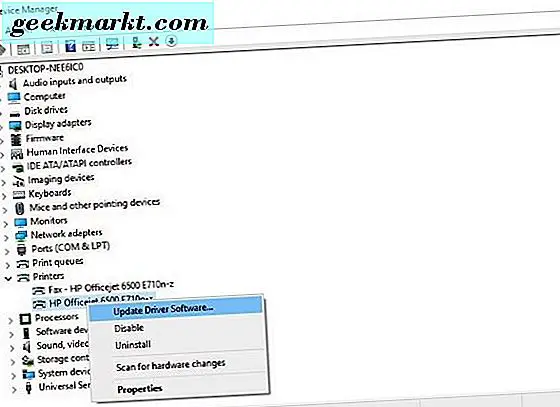
Printer menjadi offline karena masalah driver
Printer sangat bergantung pada driver yang baik untuk berfungsi dengan baik. Jika ada sesuatu dengan driver, printer tidak akan berfungsi sebagaimana mestinya. Periksa driver dan unduh yang baru sesuai kebutuhan.
- Klik kanan tombol Start Windows dan pilih Device Manager.
- Pilih printer Anda dari daftar.
- Klik kanan dan pilih Update Driver Software. Pilih otomatis atau manual tergantung apakah Anda memiliki driver di sistem Anda atau tidak.
- Izinkan driver untuk dipasang dan tes ulang.
Menginstal ulang driver yang sama juga dapat berfungsi jika Windows tidak dapat menemukan versi yang lebih baru. Anda harus mengunjungi situs web produsen printer dan secara manual mengunduh driver Windows 10 untuk model printer Anda. Kemudian cukup pilih file yang dapat dieksekusi dan instal.
Printer menjadi offline karena pengaturan Windows
Sangat mungkin bahwa pengaturan Windows 10 mengganggu printer dan menghentikannya berfungsi dengan benar. Berikut beberapa hal yang harus dicari.
- Arahkan ke Control Panel dan Perangkat dan Printer.
- Klik kanan printer Anda dan pilih tab Ports. Pastikan port yang benar dipilih. Jika Anda menggunakan USB, port USB harus dipilih. Jika Anda menggunakan jaringan, port jaringan harus dipilih. Hal yang sama untuk Wi-Fi.
- Klik kanan printer dan pilih Lihat apa yang sedang dicetak.
- Pilih Printer dari menu di jendela baru dan pastikan tidak ada tanda centang di sebelah Gunakan printer offline. Jika ada, keluarkan dan tes ulang.
- Kembali ke Control Panel dan pilih Network and Sharing Center.
- Pilih Pengaturan berbagi lanjutan.
- Periksa Penemuan jaringan dan Berbagi file dan printer keduanya diaktifkan.
Printer menjadi offline karena masalah perangkat keras
Masalah perangkat keras dapat berupa komputer atau printer itu sendiri sehingga pertama-tama kita harus mencari tahu itu. Jika Anda memiliki jaringan printer menggunakan kabel, coba nirkabel jika Anda dapat atau melampirkannya langsung ke komputer Anda. Tes ulang. Ubah kabel dan tes ulang. Jika Anda dapat menghubungkannya melalui USB, uji juga.
Jika mengubah port atau kabel memperbaiki masalah, Anda tahu apa yang harus diperbaiki. Jika tidak ada perbedaan, kemungkinan itu adalah printer itu sendiri. Jika Anda telah memeriksa driver, kabel listrik, pengaturan Windows dan pengaturan jaringan, satu-satunya yang tersisa adalah printer itu sendiri dan saya khawatir saya tidak dapat membantu Anda di sana!